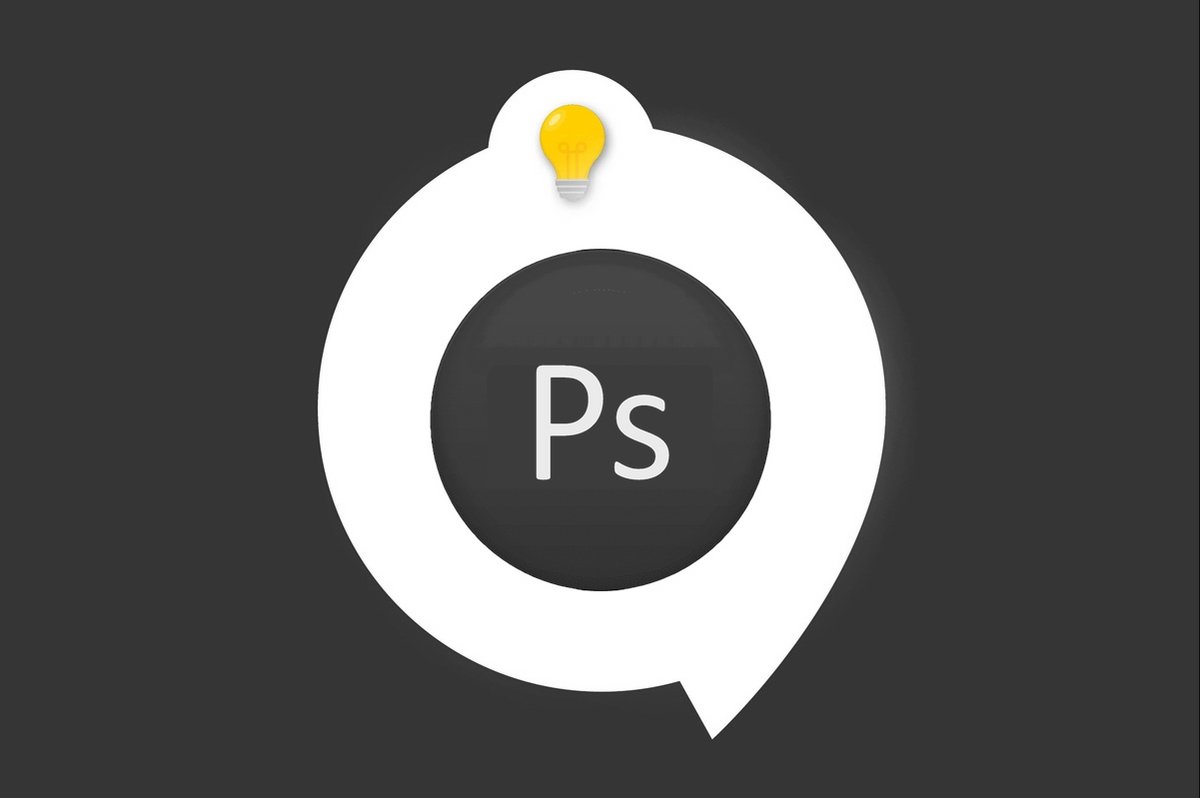
Bạn đã mở một hình ảnh trong Photoshop và bạn muốn thay đổi kích thước của nó vì nó quá lớn hoặc đơn giản là tỷ lệ chiều rộng / chiều cao không tốt?
Chúng ta sẽ khám phá từng bước cách thay đổi kích thước hình ảnh này.
Làm thế nào để thay đổi kích thước hình ảnh trong Photoshop?
1. Mở hình ảnh hoặc tài liệu bạn muốn thay đổi kích thước.
Nếu bạn không biết cách mở tài liệu trong Photoshop, hãy xem hướng dẫn này.
Làm thế nào để mở một tài liệu trong Photoshop?
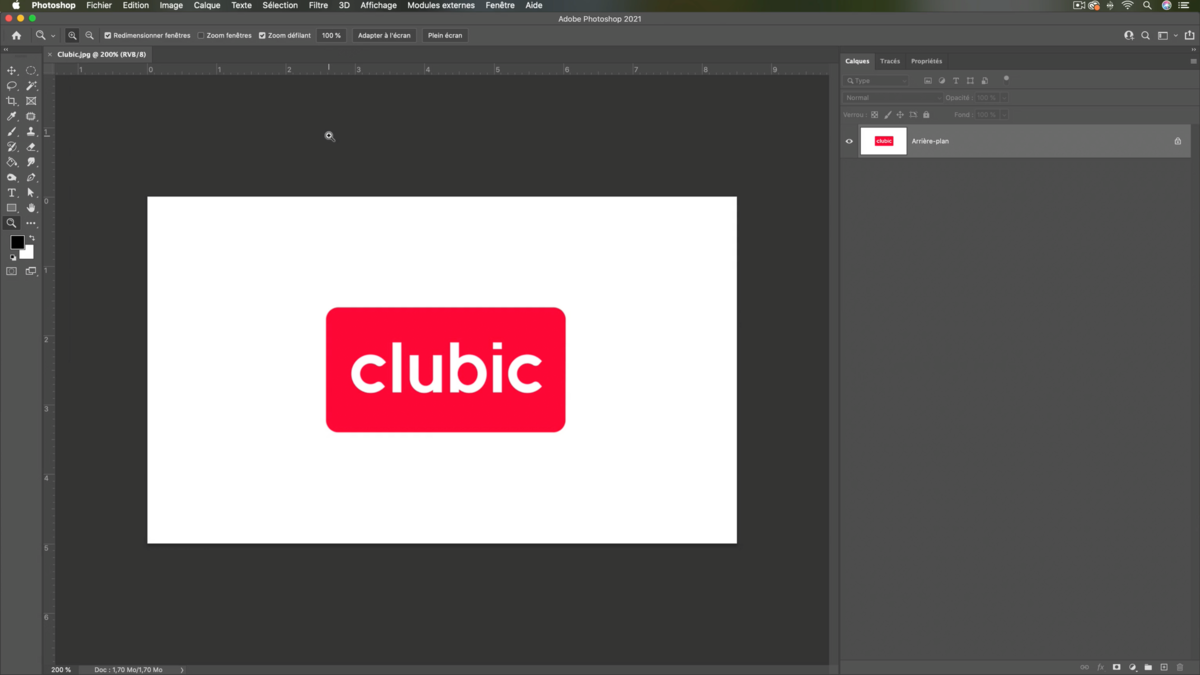
2. Đi tới tab Hình ảnh> Kích thước Hình ảnh
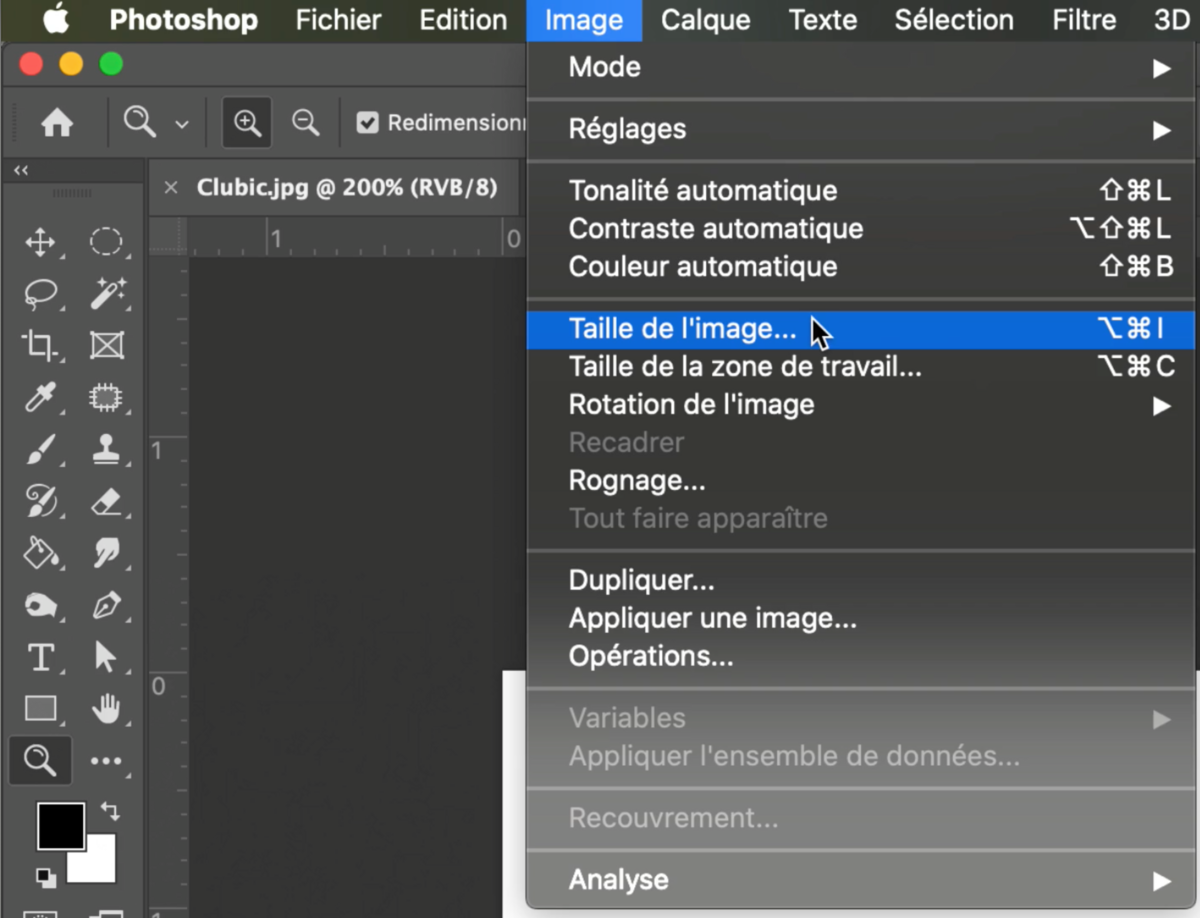
3. Một hộp thoại mới sẽ mở ra, nơi chúng ta có thể sửa đổi các thông số khác nhau.
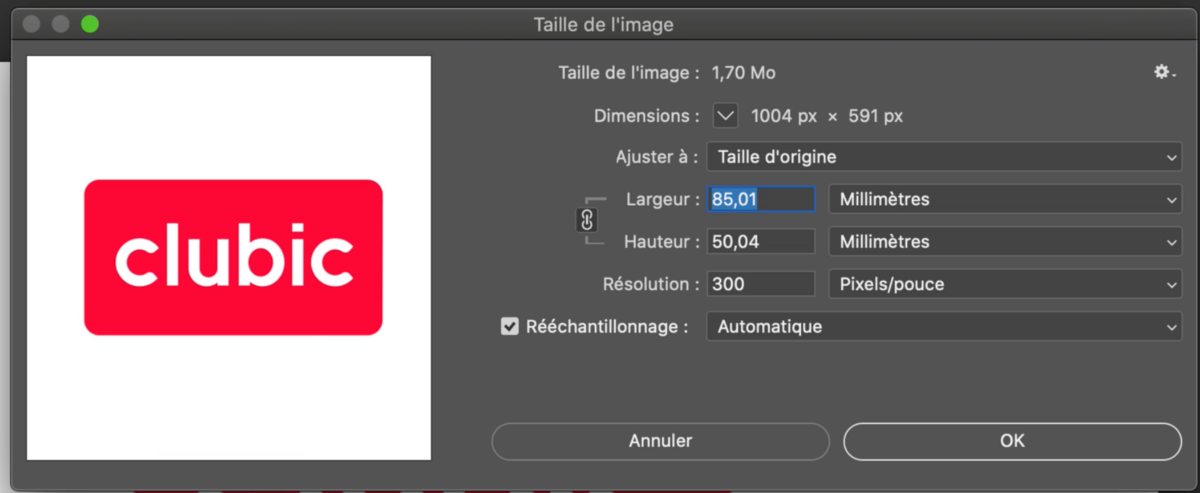
4. tìm trong 1 kích thước của hình ảnh / tài liệu hiện có của bạn được biểu thị bằng pixel.
Bạn có thể thay đổi đơn vị đo lường này bằng cách nhấp vào hình tam giác bên cạnh từ “Kích thước”.
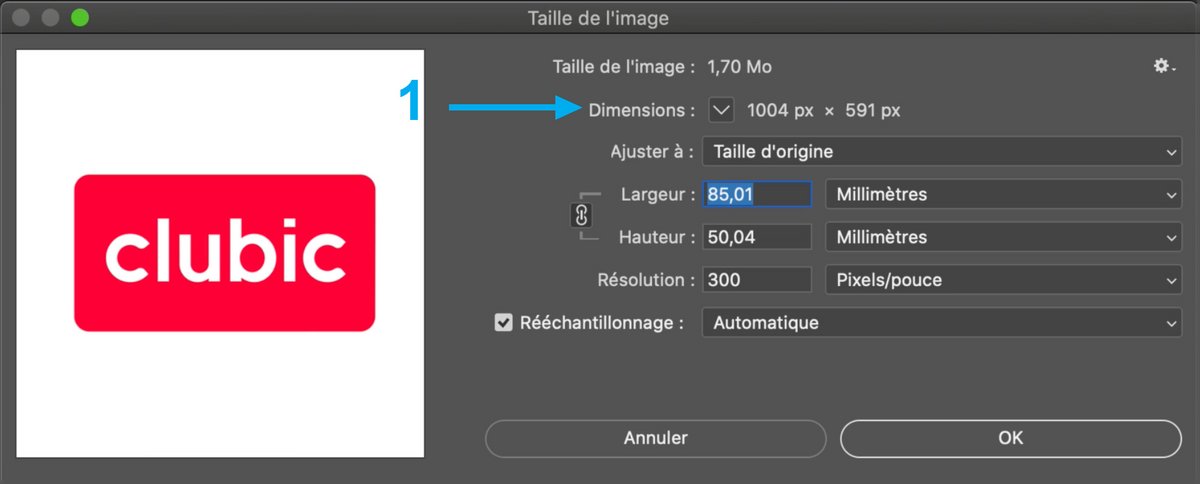
5. Điều chỉnh kích thước của hình ảnh / tài liệu của bạn theo các thông số được xác định trước.
Mẹo: mặc định thành “Kích thước ban đầu”
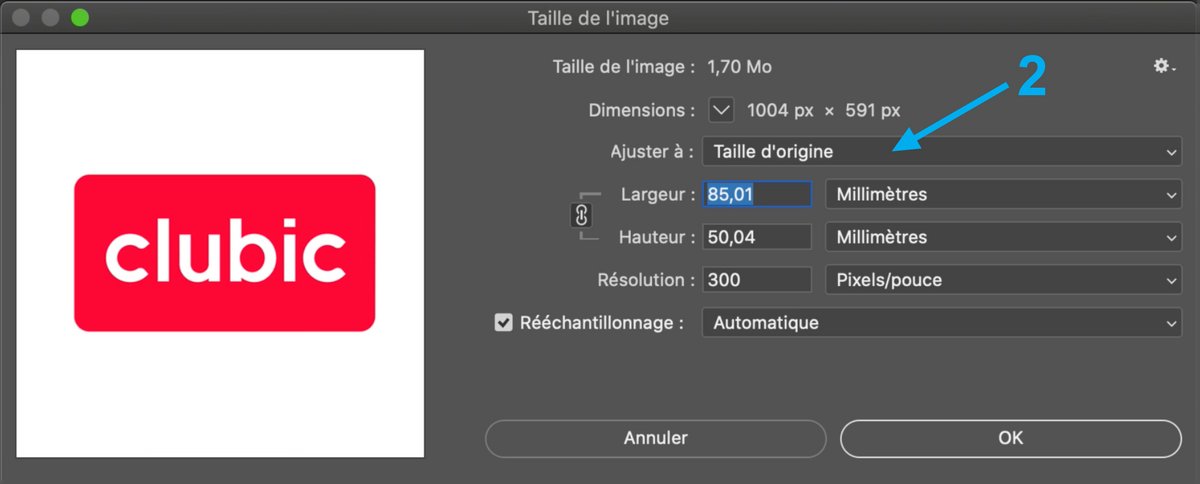
6. Dưới đây là các điều chỉnh có thể có khác nhau.
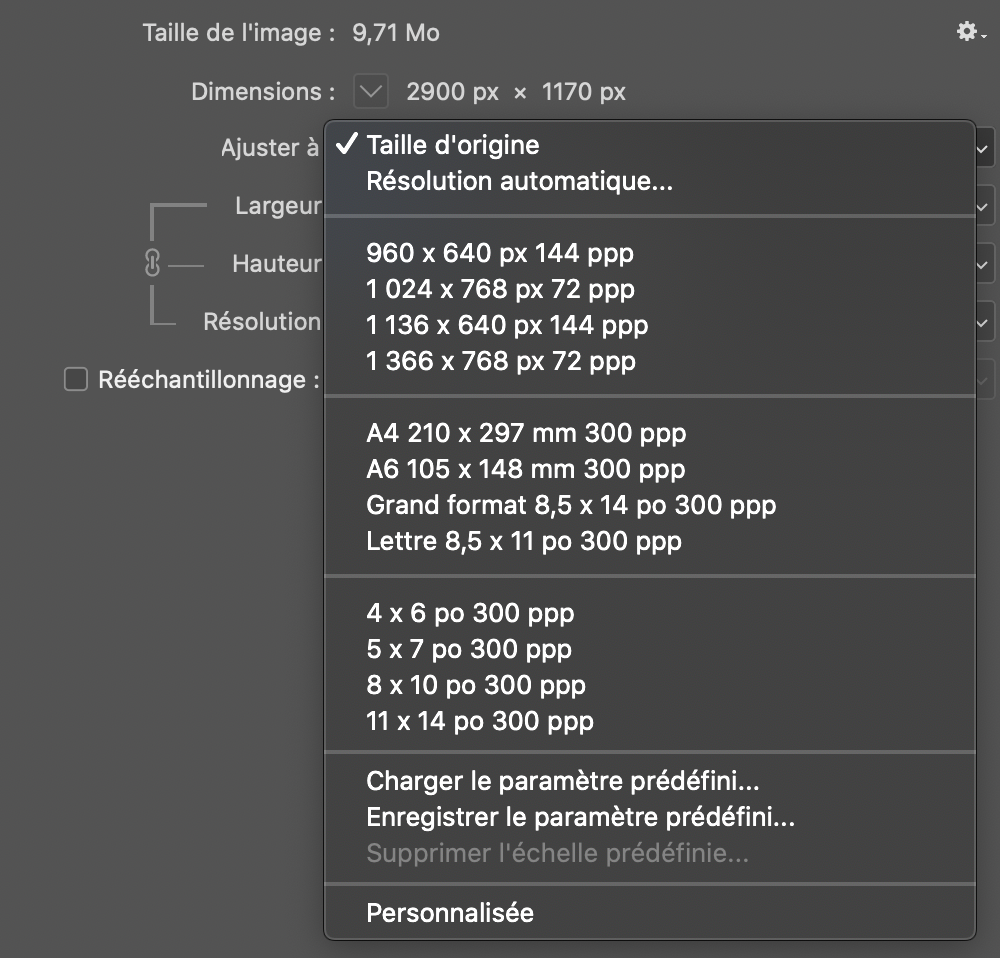
7. Theo nhu cầu của bạn, bạn sẽ thay đổi các đơn vị giá trị theo các tham số khác nhau.
Chỉ cần nhấp vào hình tam giác ở bên phải của từ milimet và các đơn vị giá trị mới sẽ xuất hiện trong trình đơn thả xuống.
Ở đây bạn có thể chọn ví dụ như đặt pixel, milimet, centimet, inch, v.v.
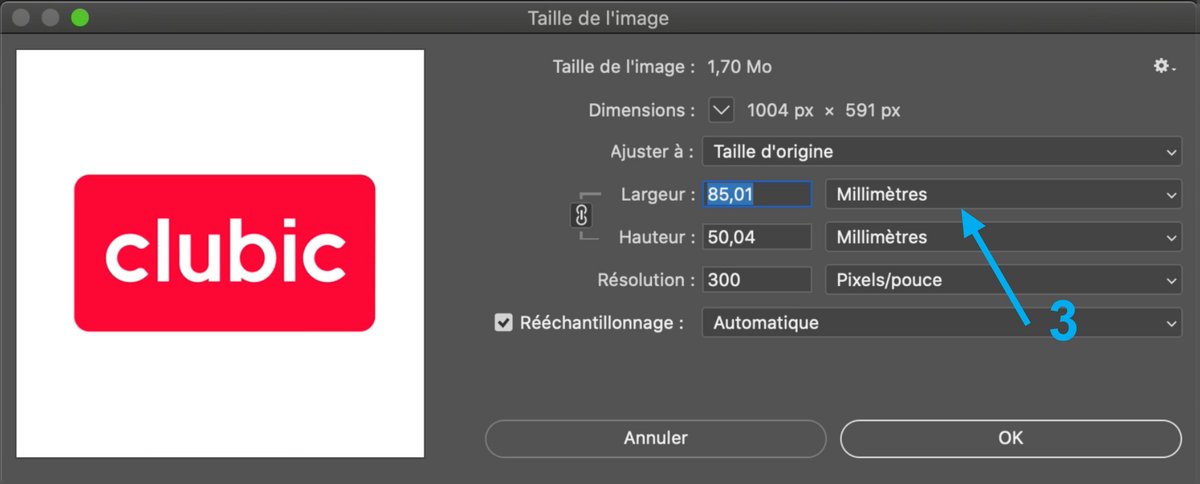
8. Để giữ nguyên tỷ lệ khung hình ban đầu, hãy chọn tùy chọn Duy trì tỷ lệ khung hình (4). Nếu bạn muốn chia tỷ lệ chiều rộng và chiều cao độc lập với nhau, hãy nhấp vào biểu tượng Tỷ lệ ràng buộc để phá vỡ mối ràng buộc của họ.
Nhập kích thước bạn muốn cho hình ảnh / tài liệu.
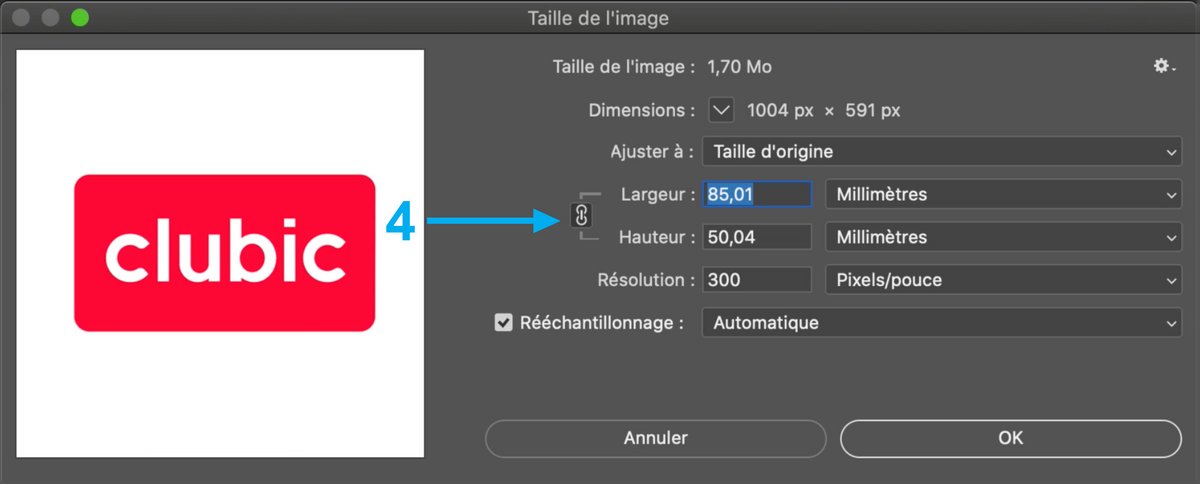
9. Để thay đổi kích thước hoặc độ phân giải của hình ảnh và điều chỉnh tổng số pixel theo tỷ lệ, hãy chọn Lấy lại mẫu và, nếu cần, hãy chọn một phương pháp nội suy từ menu Ví dụr.
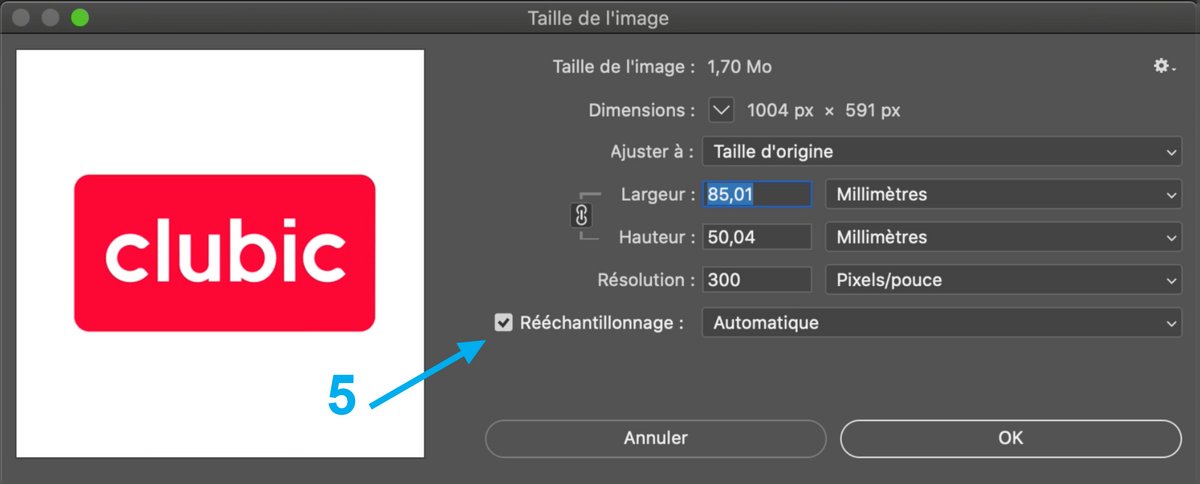
10. Khi tất cả các tham số đã được xác định, hãy nhấp vào OK để xác nhận các phép biến đổi của bạn.
Hình ảnh của bạn bây giờ sẽ có các cài đặt được chỉ định và mong muốn.
PHOTOSHOP
bạn đam mê và bạn muốn học thêm ?
Hãy đến và khám phá khóa đào tạo Photoshop Initiation hoàn chỉnh.
Hơn 10 giờ video, sáng tạo và thực hành.
-20% cho tất cả độc giả của Clubic.
KHÁM PHÁ CHI TIẾT VIỆC ĐÀO TẠO
